今日までゲーミングPCで録画していたので、騒音トラブルとおさらばできそうです。
さて、今回増設したのは3TB HDD×2,PT3,PX W3PEです。

手軽にメンテナンスができるので苦じゃないです。
ただ、ゲーミングPCからPT3を抜き取るのに少し手間がかかりましたが。
HDDはケースにネジ止めして本体に差し込むだけでSATAケーブルと電源ケーブルが同時に差し込まれる仕組みになっています。

前面パネルの裏に工具(トルクスドライバー)とネジが付属しています。
至れり尽くせりです。

しっかりと固定します。
4箇所止めます。

続いて電源ケーブル等を抜いたあと、マザーボードを手前に取り出しPT3とPX W3PEをPCIスロットに差し込みます。

密着しすぎて熱による暴走が心配ですが...
前面に静かなファンを一つ付けたいです。
静音性は優れていますが。

そして背面のカバーを手前に引いて開けます。
先ほど外したマザーボードを再び戻したら、完成です。
ドライバのセットアップはwikiを参照するのが一番良いでしょう。
LNB供給の設定は必ずPCの電源を落として電源プラグを抜いてからアンテナをつけたり外したりしてください。ショートによる故障の原因となります。
私がTVを視聴&録画する際に度々つまづいたので、紹介します。
まず、Windows Server2012にはWindows Media Playerが標準でインストールされていません。
TV Testを動作させる際にMPEG-2のコーデックが必要になります。
必要なソフトやランタイムは以下のとおりです。
・Microsoft Visual C++ 2005 x86
・Microsoft Visual C++ 2008 x86
・Microsoft Visual C++ 2010 x86
・Microsoft Visual C++ 2012 x86
・DScalar 5 Mpeg Decoders
・Windows Media Player(?)
・TV Test(x86向け)
・EDCB(最新版だとスクランブル解除ができない?)
・EpgTimer(EDCBに同包)
WMPが必須がどうかは不明ですが、私の場合は必須でした。
導入方法としては、
サーバーマネージャー>役割と機能の追加>サーバーの選択>サーバーの役割>機能を開いて、ユーザーインターフェースインフラストラクチャのツリーを展開します。その後デスクトップエクスペリエンスにチェックボックスを入れます。

インストールをクリックします。
再起動したらWMPが自動でインストールされます。
続いてDScalar 5 Mpeg Decodersをインストールしてください。
フリーのデコーダです。
設定などは特に必要ありません。
ちなみに従来の方法であったPowerDVDはWS2012には対応していないようです。
そして少し厄介なのがLAN内におけるファイル共有の設定です。
標準のままでは他のPCからサーバで共有されたフォルダを検索できません。
セキュリティ上の理由で機能がオフになっているためです。
それをオンにするには以下の方法を実行します。
サーバーマネージャー>ツール>サービスを開き、
・Function Discovery Resource Publication
・UPnP Device Host
・SSDP Discovery
のサービスを開始します。
エラーでできない場合はサービスを開始させなくても良いのでとりあえず、右クリック>プロパティ>全般タブ>スタートアップの種類を自動にして再起動してください。
設定し終わったら、コントロールパネル>ネットワークとインターネット>ネットワークと共有センター>共有の詳細設定の変更を開きます。
そして希望する箇所のネットワーク検索を有効にさせます。
これで完了です。
録画環境を簡単に紹介します。
-----------------------------------------------------------------
ゲーミングPCとこのサーバーとRaspbmcをSMBで共有させています。
サーバーは録画用で録画したあと、batファイルをEPGTimerによって自動起動させ、SCRenameでファイル名を最適化させます。
↓
TSSplitterで不要なデータを削った後分離された容量の小さい不要なファイルを削除。
↓
分離する前の生TSファイルは別のドライブに移動させます。(非常用)
↓
ゲーミングPCでAviUtlを使い、CMカットします。(無音声検索は最近では使わなくなりました)シャープフィルタや局ロゴの透過処理など20個ぐらいのフィルタをかけています。
↓
x264のアニメ高画質用のプリセットでバッチ登録させます。この際、同じフォルダに保存先を指定します。
↓
ひと通り終わったら設定していたバッチを起動させます。終了時にはAviUtlを終了させPCをスリープにするように設定してあります。
↓
保存先に指定したフォルダにすべてのファイルがエンコードされるとMP4形式とTS形式の2つが残ります。ファイル名でフォルダに振り分けるバッチを起動させます。
↓
MP4形式とTS形式のファイルが同じ番組名のフォルダに自動的に振り分けられます。
↓
振り分けが終わったらRaspbmcで番組を視聴します。ちょっと大きなプラズマテレビで視聴しています。
------------------------------------------------------------------
かなりわかりづらい文章になってしまいましたが、少しでも参考になったら幸いです。
長い文章を読んでくださりありがとうございました。
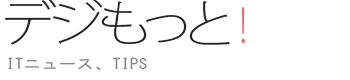
コメントを投稿